Steami ekraanipilte on väga lihtne teha. Lihtsalt puudutage oma lemmikmängu mängimise ajal klahvi F12 ja ekraanipilt tehakse teie ekraanil. Ekraanipildile pääsete juurde Steami ülekatte või Steami rakenduse kaudu mis tahes platvormil. Steami raamatukogust leiate konkreetse mängu ekraanipildid spetsiaalsest jaotisest "Ekraanipildid” jaotis. Kuid arvuti ekraanipiltide jälgimisel muutub protsess keeruliseks.
1. viis – Steami rakenduse kasutamine
Lihtsaim viis mängu ekraanipiltide jälgimiseks ja nendeni jõudmiseks on kasutada Steami rakendust.
1. viis – MENÜÜ kasutamine
Oma Steami ekraanipiltidele pääsete juurde otse Steami lehelt.
1. Avage oma süsteemis Steami rakendus.
2. Seejärel klõpsake nuppu "Vaade” menüüribal ja seejärel puudutage „Ekraanipildid” rippmenüüst.
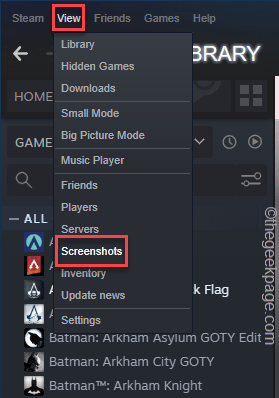
REKLAAM
See viib teid ekraanipiltide haldurisse. Siin kuvatakse kõik teie üleslaaditud ekraanipildid.
3. Mängude vahel vahetamiseks saate mängude valiku vahekaarti sisse lülitada, et näha ka nende mängude ekraanipilte.
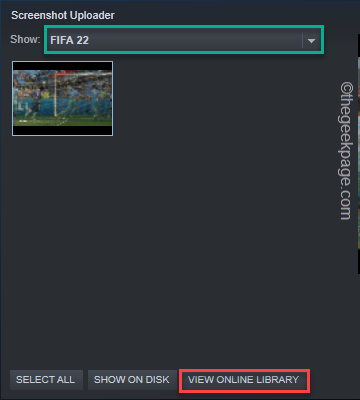
4. Kui nüüd puudutate nuppu "NÄITA KETAL“.
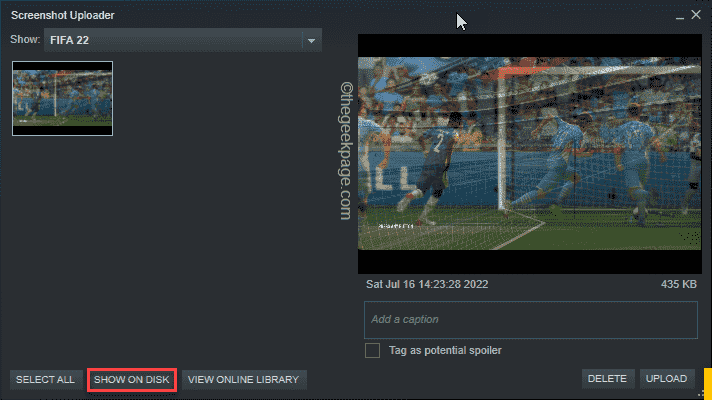
5. See avab selle mängu ekraanipiltide kausta. Sellest kaustast leiate kõik oma ekraanipildi füüsilised koopiad.
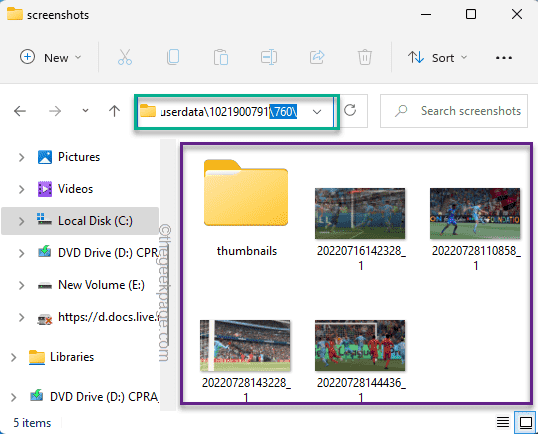
2. viis – MÄNGU ekraanipildid
Lisaks loetleb Steam konkreetse mängu ekraanipildid raamatukogu lehel.
1. Käivitage oma arvutis/sülearvutis Steam rakendus.
2. Kui see laaditakse, minge jaotisse "RAAMATUKOGU", et leida kõik oma mängud.
3. Puudutage vasakpoolsel paanil mängu.
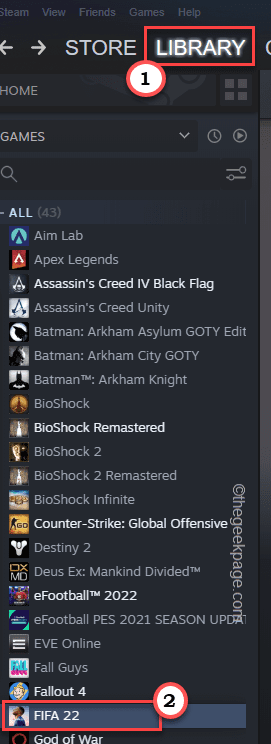
4. Nüüd leiate paremalt mitu asja, näiteks "DLC“, “SAAVUTUSED", jne.
5. Siit leiate ka „EKRAANIVÕISTED”. Kui hõljutate kursorit ekraanipildi kohal, näete eelvaadet.
6. Puudutage üks kord ekraanipilti. Seejärel puudutage "Hallake ekraanipilte“.
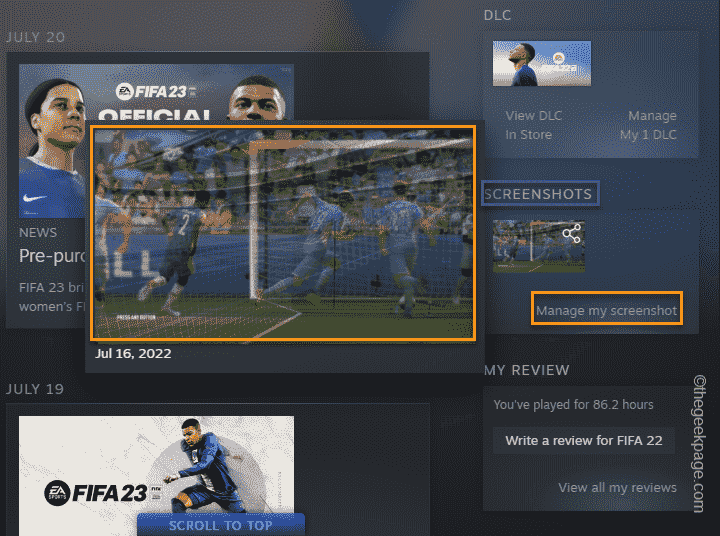
7. Ilmub vahekaart Screenshot Uploader.
8. Siin, kui puudutate "VAATA ONLINE RAAMATUKOGU“.
See avab otse ekraanipiltide lehe. Siit saate oma ekraanipilte hõlpsalt üles laadida ja hallata.
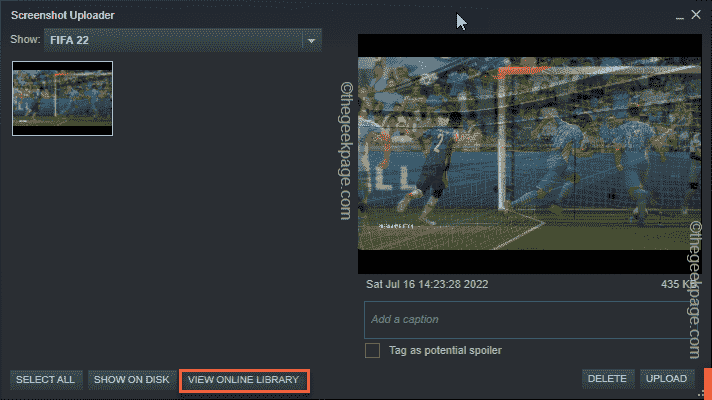
Need on viisid, kuidas vaadata või hallata oma mängu ekraanipilte Steami töölauakliendi abil.
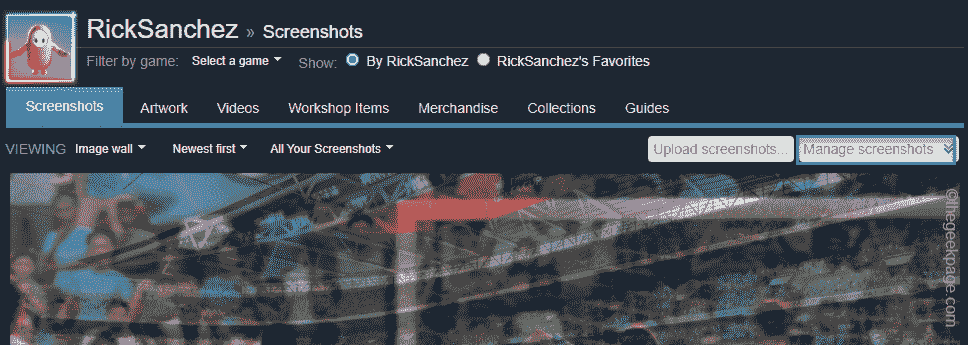
2. viis – Steami kasutajakaustale käsitsi juurdepääsemine
Saate juurdepääsu oma Steami mängu ekraanipiltidele isegi Steami rakendust avamata.
1. Avage File Explorer.
2. Seejärel minge selles asukohas Steami kataloogi -
C:\Program Files (x86)\Steam\userdata
3. Kui olete kasutajaandmete kaustas, võite leida mitu kausta, millel on ainult numbrid. Need kaustad on teie erinevad kontokaustad. Topeltkoputus esimesel, et rohkem uurida.
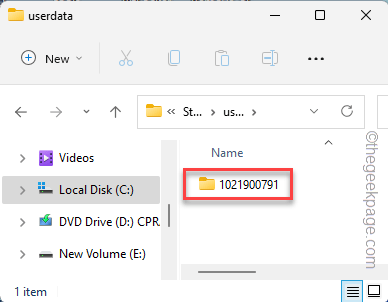
4. Oma kasutajakaustast leiate mitu kausta, millel on ainult numbrid.
Need eraldi kaustad on seotud üksikute mängudega, mida olete Steamis mänginud. Need kaustad sisaldavad salvestatud mänguandmeid, kasutaja konfiguratsiooni ja kõiki teie jäädvustatud ekraanipilte.
Nüüd on üsna raske kindlaks teha, milline kaust millisesse mängu kuulub.
5. Seega peate mängu ekraanipiltide uurimiseks ja leidmiseks ükshaaval juurde pääsema kõikidele kaustadele.
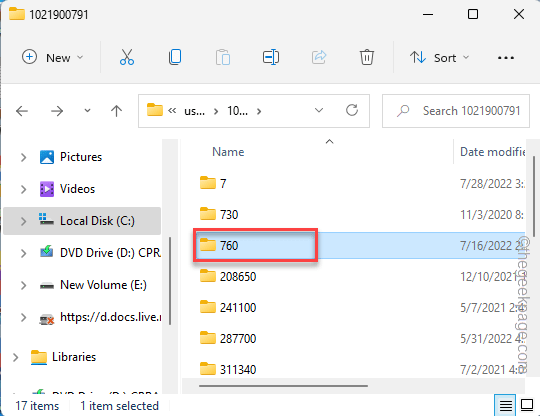
6. Minu puhul on sees "760” kausta, on kõik minu FIFA 22 ekraanipildid salvestatud. See on seal asuva ekraanipiltide kausta aadress -
760\remote06830\screenshots
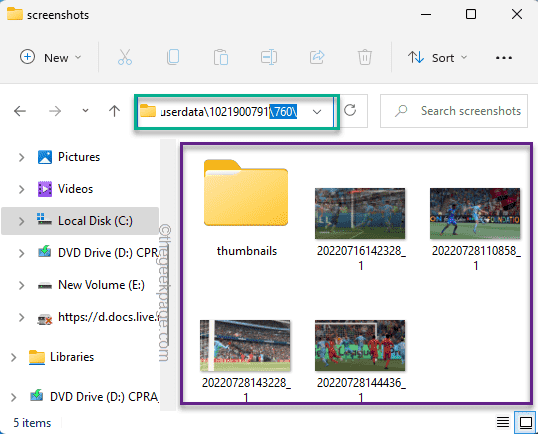
Nii leiate teisi kaustu uurides ka teiste mängude ekraanipilte.
See on kõik! Sel viisil leiate Steami ekraanipildid oma kohalikust kaustast.
Samm 1 - Laadige alla Restoro PC Repair Tool siit
2. samm - Arvutiprobleemide automaatseks otsimiseks ja lahendamiseks klõpsake nuppu Start Scan.


